프로젝트 관리에서 ‘간트차트(Gantt Chart)’는 빠질 수 없는 핵심 도구 중 하나입니다. 특히 여러 작업이 동시에 진행되거나 일정 조율이 중요한 경우, 간트차트는 전체 흐름을 한눈에 파악하고 업무를 체계적으로 정리하는 데 큰 도움을 줍니다.
보통 많은 사람들이 엑셀(Excel)을 활용해 간트차트를 작성하지만, 일정이 복잡해질수록 수정의 번거로움, 실시간 협업의 어려움, 시각화 한계 등 현실적인 제약에 부딪히곤 합니다.
이럴 때 FineReport와 같은 전문 리포팅 도구를 활용하면 훨씬 효율적으로 프로젝트를 관리할 수 있습니다.
FineReport는 자동화된 데이터 연동, 다양한 시각화 차트 구성, 웹 기반 리포트 공유 기능을 제공하여, 복잡한 일정이나 대규모 프로젝트도 체계적으로 관리할 수 있도록 도와줍니다.
이 글에서는 간트차트의 기본 개념과 함께, 엑셀을 활용한 실용적인 템플릿을 제공하고, 나아가 FineBI로 복잡한 프로젝트를 더 효율적으로 관리하는 방법도 함께 살펴봅니다.
템플릿을 직접 다운로드해 사용해보고, 나에게 맞는 프로젝트 관리 방식을 찾아보세요.

간트차트(Gantt Chart)는 프로젝트 관리에서 사용되는 가장 대표적인 시각화 도구입니다. 시간 축을 기준으로 작업의 시작일과 종료일, 진행 상황 등을 막대그래프로 표현하여, 프로젝트 전체의 흐름과 현재 상태를 한눈에 파악할 수 있게 도와줍니다. 복잡한 일정과 다수의 업무가 얽힌 환경에서 간트차트는 작업 간의 선후 관계를 명확하게 해주는 유용한 도구입니다.
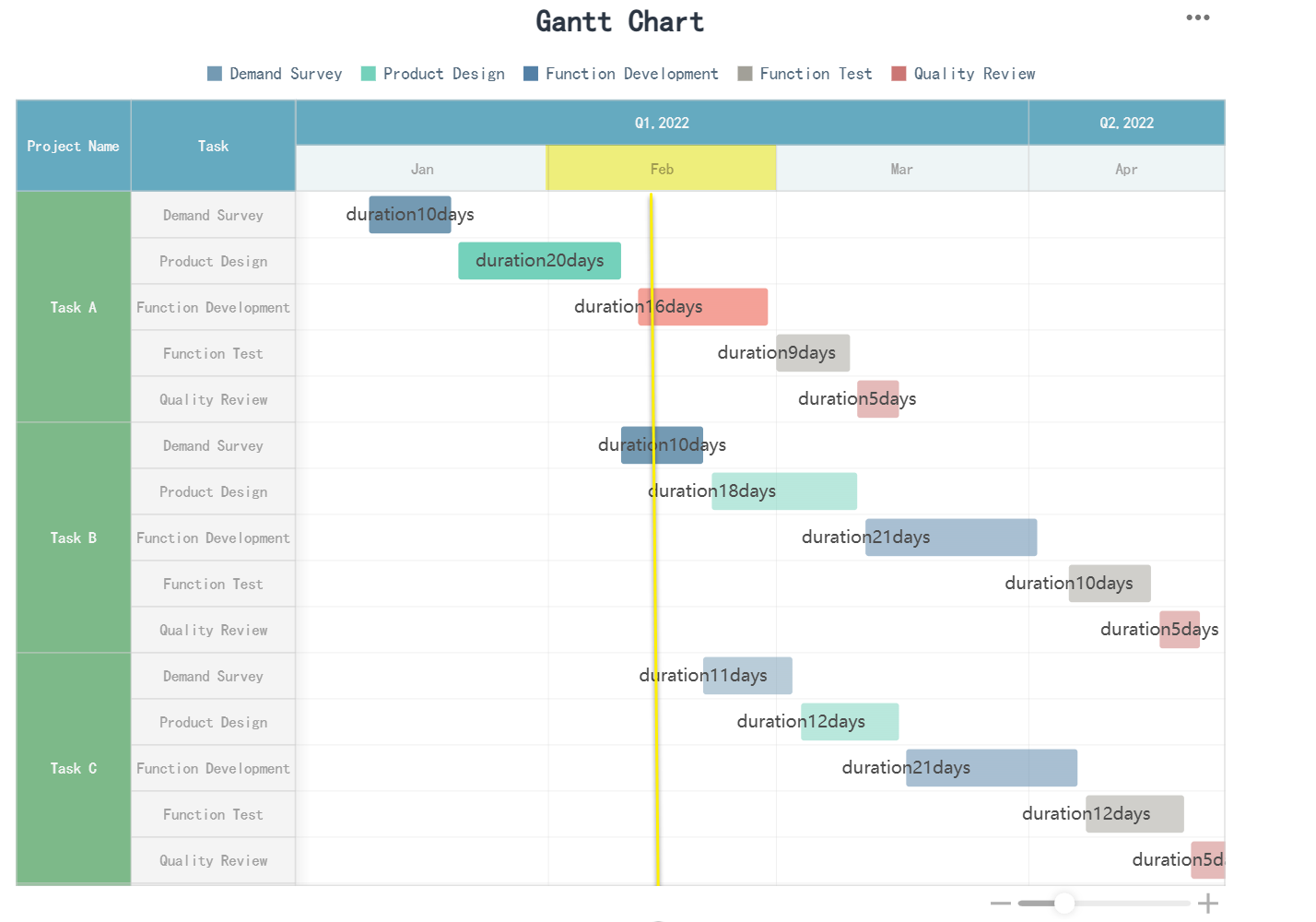
간트차트를 활용하면 프로젝트 관리의 효율성이 크게 향상됩니다. 다음 표는 간트차트와 CPM(Critical Path Method) 기법의 효과를 보여줍니다:
| 간트차트와 CPM 기법의 효과 | 설명 |
|---|---|
| 일정 관리의 효율성 향상 | 프로젝트 진행 시 간트차트를 활용하면 일정 관리의 효율성이 높아진다. |
| 자원 배분 최적화 | 자원을 보다 효과적으로 배분할 수 있다. |
| 프로젝트 성공률 향상 | 전반적인 프로젝트의 성공률이 향상된다. |
간트차트는 프로젝트의 목표와 주요 마일스톤을 명확히 설정하는 데 도움을 줍니다. 또한, 작업의 우선순위를 지정하고, 팀원 간의 협업을 강화하여 프로젝트 성공 가능성을 높입니다. 특히, 간트차트 엑셀 템플릿을 사용하면 이러한 과정을 더욱 간단하고 효율적으로 수행할 수 있습니다.
아래는 Microsoft에서 제공하는 무료 간트차트 엑셀 템플릿들입니다. 각 템플릿은 프로젝트 관리의 다양한 요구에 맞게 설계되어 있으며, 다운로드 후 직접 사용하거나 필요에 맞게 수정할 수 있습니다.
Microsoft의 간트 프로젝트 플래너 템플릿 주요 특징:
적합한 대상:
프로젝트의 투명성을 높이고, 팀원 간 책임을 명확히 하고자 하는 소규모 및 대규모 팀.
Microsoft의 간트 프로젝트 트래커 템플릿 주요 특징:
적합한 대상:
정의된 카테고리와 할당된 직원별로 작업을 세밀하게 추적하고자 하는 팀 매니저.
Microsoft의 애자일 간트 차트 템플릿 주요 특징:
적합한 대상:
애자일 워크플로우를 사용하며, 워크플로우를 실시간으로 추적하고 필요에 따라 빠르게 조정해야 하는 팀.
엑셀에서 간트차트를 만드는 방법은 다양하지만, 대부분의 사용자가 다음과 같은 문제를 겪습니다:
복잡한 설정 과정: 조건부 서식, 날짜 계산, 수식 입력 등 초보자에게는 진입 장벽이 높습니다.
자동화 부족: 일정 변경 시 그래프 수정도 수동으로 해야 하므로 관리가 번거롭습니다.
시각적 한계: 디자인이 단조롭고, 대규모 프로젝트에 적용하기 어려운 구조입니다.
무료 템플릿을 사용하더라도 커스터마이징이 제한적이며, 협업 기능도 엑셀 자체로는 부족한 경우가 많습니다.
이러한 한계를 극복하고 싶다면, FineReport를 추천드립니다. FineReport는 기업용 데이터 시각화 및 리포팅 도구로, 간트차트를 훨씬 직관적이고 효율적으로 제작할 수 있는 기능을 제공합니다.
FineReport의 주요 장점:
✅ 드래그 앤 드롭 방식의 손쉬운 UI
✅ 데이터베이스와 연동하여 실시간 일정 관리 가능
✅ 다양한 간트차트 스타일 제공
✅ 웹 기반 공유 및 협업 기능 탑재
✅ 모바일 지원으로 언제 어디서나 확인 가능
1.드래그 앤 드롭 방식의 손쉬운 UI
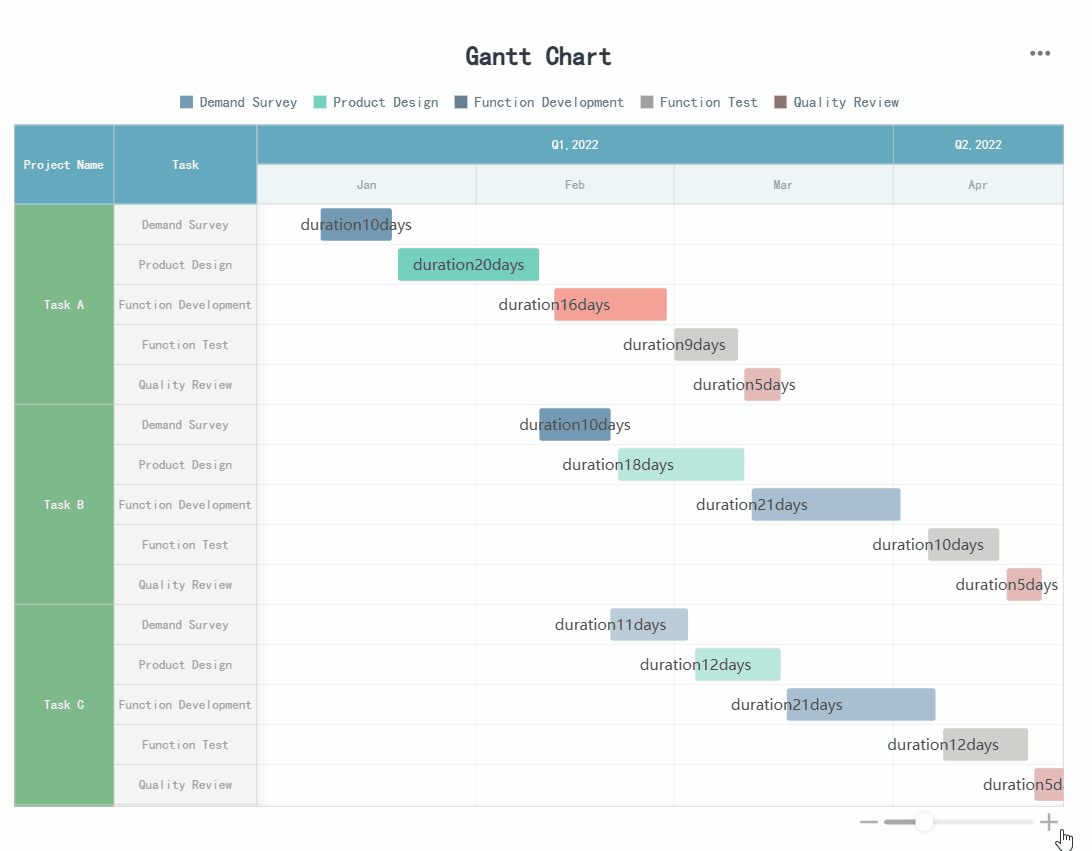
2. 데이터베이스와 연동하여 실시간 일정 관리 가능
FineReport는 데이터베이스와 연동하여 실시간으로 일정 관리가 가능합니다. 이를 통해 사용자는 프로젝트 진행 상황이나 일정 데이터를 실시간으로 갱신하고, 자동으로 반영된 결과를 보고서에 표시할 수 있습니다. 이 기능은 특히 큰 규모의 프로젝트나 여러 팀이 협업하는 경우에 매우 유용합니다. 예시:
프로젝트 일정: 각 프로젝트의 시작일, 종료일, 진행 상황 등이 데이터베이스에 저장되어 있으며, 이를 FineReport로 불러와 실시간으로 Gantt 차트나 다른 시각적 요소로 표시합니다.
일정 업데이트: 데이터베이스에 저장된 일정 정보를 관리자가 수정하면, 해당 수정 사항이 실시간으로 보고서에 반영되어 모든 관련자들이 즉시 최신 정보를 확인할 수 있습니다.
FineReport에서는 이 링크를 통해 다양한 간트차트 예시를 직접 확인할 수 있습니다. 복잡한 수식 없이도 완성도 높은 간트차트를 손쉽게 만들 수 있다는 점에서, 엑셀보다 훨씬 효율적인 선택이 될 수 있습니다.
3. 다양한 간트차트 제공
FineReport는 다양한 간트차트를 제공하여 사용자가 프로젝트 관리 요구에 맞는 시각화 방법을 선택할 수 있도록 합니다. 각 프로젝트의 특성이나 팀의 필요에 맞는 맞춤형 스타일을 적용할 수 있어, 보다 직관적이고 효과적인 일정 관리가 가능합니다.
마일스톤을 포함한 간트 차트
마일스톤이 포함된 간트 차트는 간트 차트의 확장 형태로, 작업 진행 중의 특정 시점을 마일스톤 이벤트로 표시할 수 있습니다. 다음 그림은 그 예시를 보여줍니다.
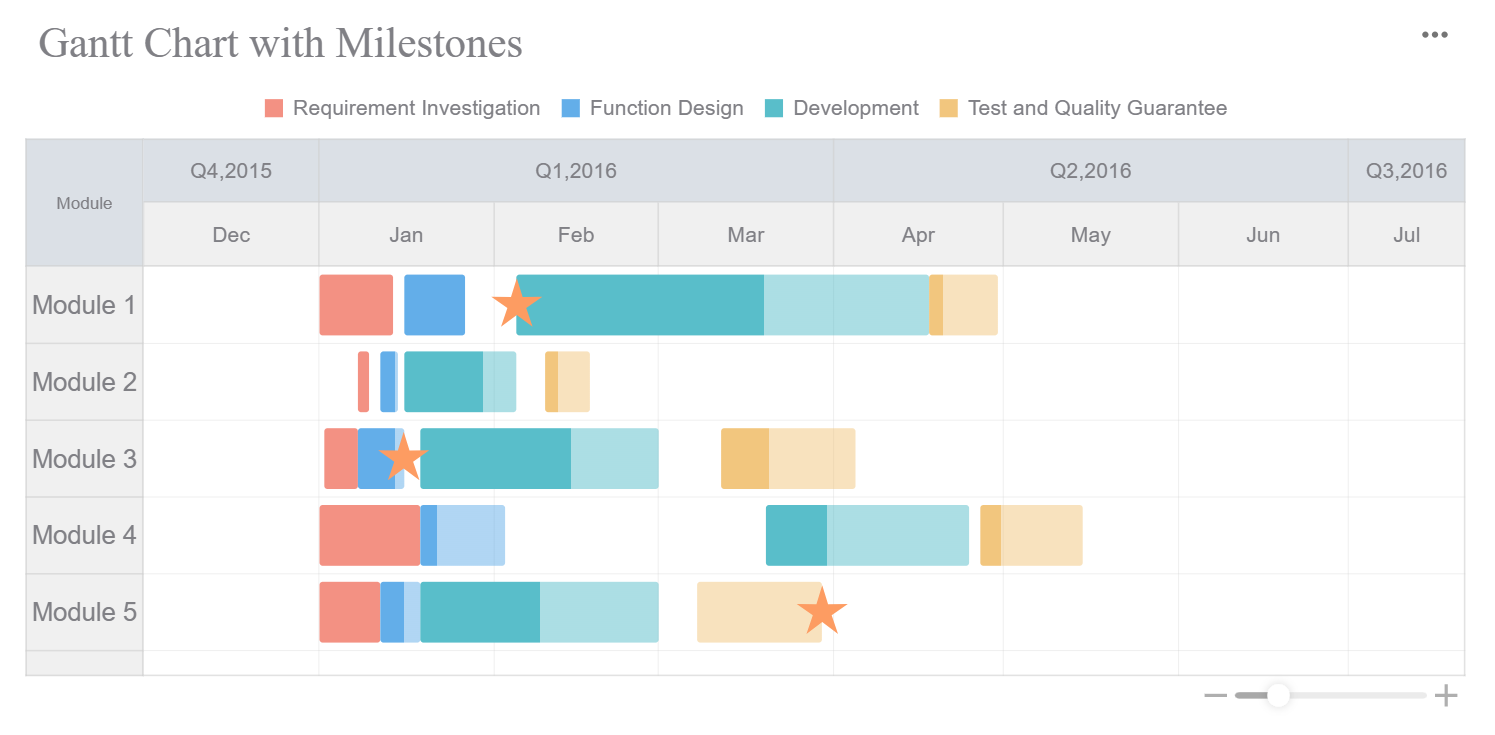
연관 선이 포함된 간트차트
간트 차트는 계획된 작업과 실제 작업의 완료 상태를 표시하는 것뿐만 아니라 작업 간의 순서를 나타낼 수도 있습니다. 여기에는 다음의 네 가지 연관 관계가 있습니다:
FS (Finish to Start): 작업 A가 완료되어야 작업 B가 시작됩니다.
SS (Start to Start): 작업 A가 시작되어야 작업 B가 시작됩니다.
SF (Start to Finish): 작업 A가 시작되어야 작업 B가 완료됩니다.
FF (Finish to Finish): 작업 A가 완료되어야 작업 B가 완료됩니다.
다음 그림은 FS 관계의 예시를 보여줍니다.
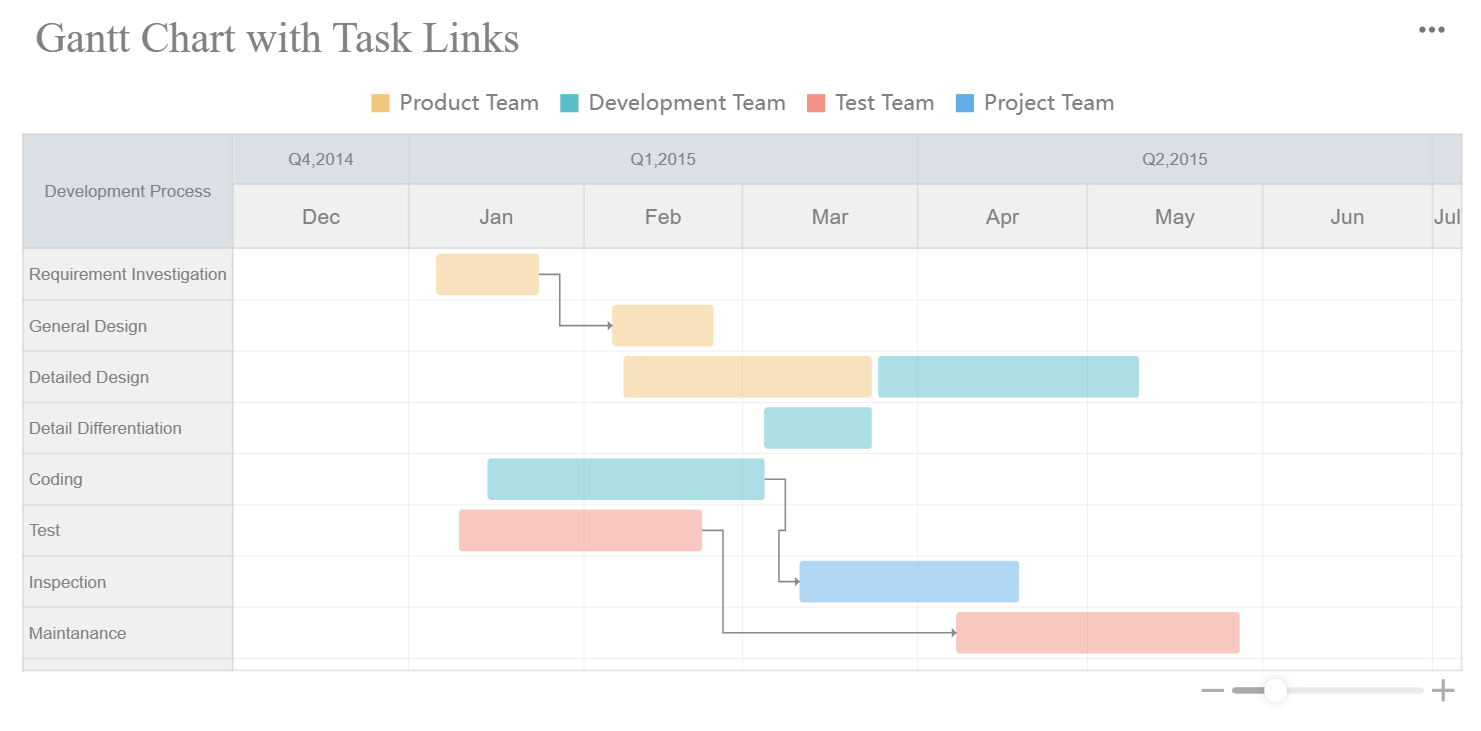
기계 상태를 포함한 간트 차트
제조 보고서 관리에서는 반도체 산업의 장비와 부품 산업의 선반 등 일정 기간 동안 기계의 작동 상태를 보여줘야 합니다.
갠트 차트는 다음 그림과 같이 시간 경과에 따른 기계의 상태를 정확하게 보여줄 수 있습니다.
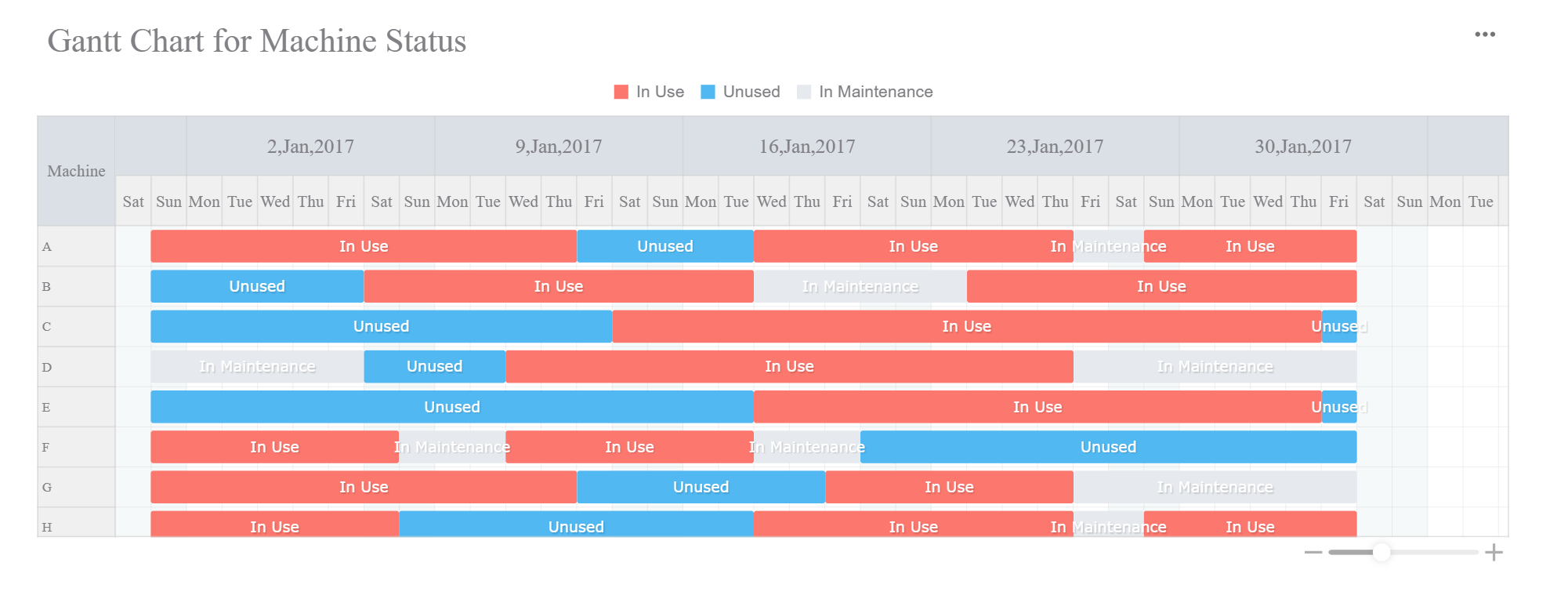
다중 프로젝트 간트 차트
간트 차트는 여러 프로젝트를 지원하며, 모듈 위에 분류할 수 있습니다. 이는 다음 그림에서 볼 수 있듯이 새로운 프로젝트 리더가 추가됩니다.
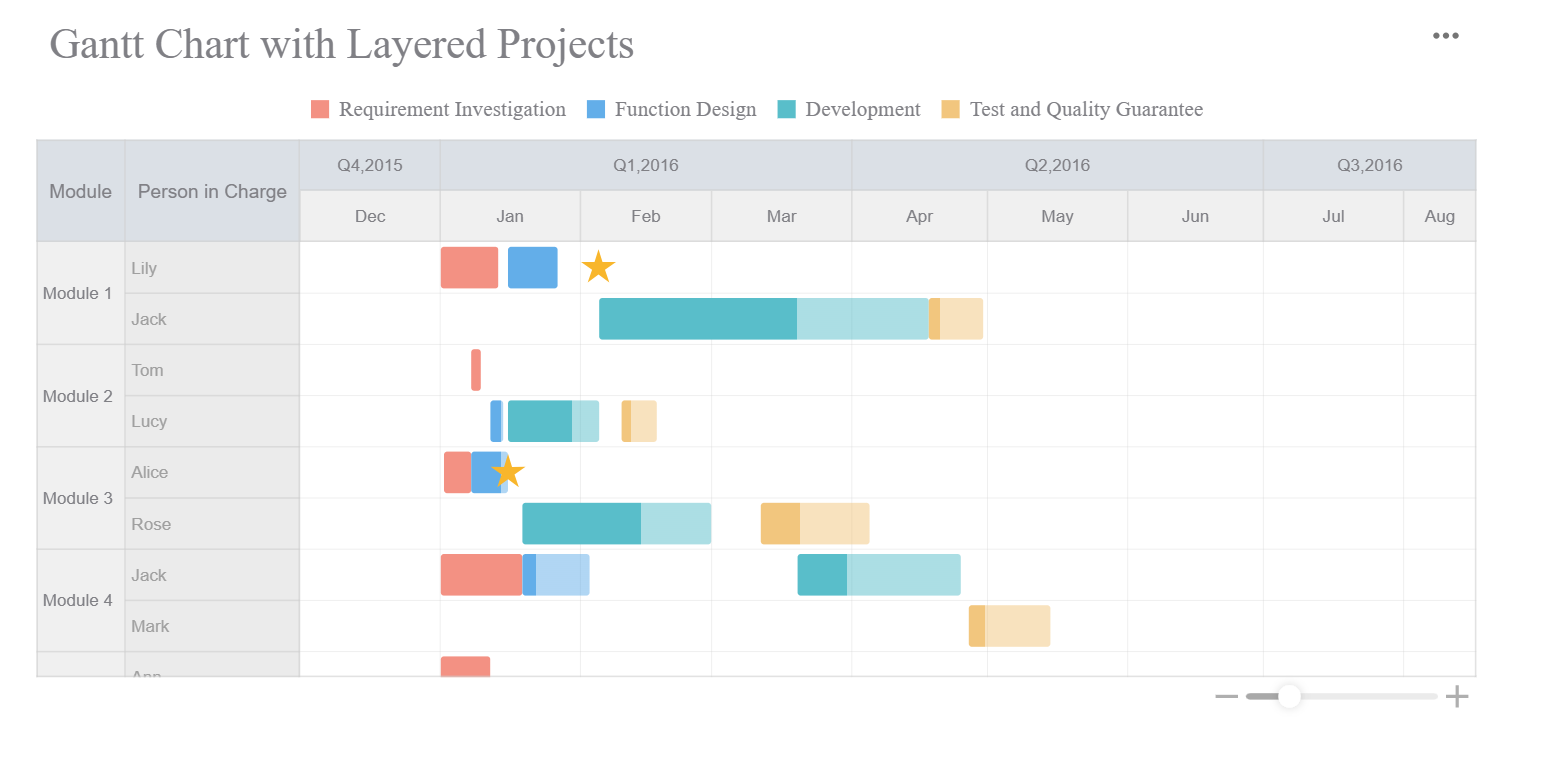
4. FineReport의 웹 기반 공유 및 협업 기능 소개
FineReport는 웹 기반 BI 리포트 도구로, 보고서 작성과 데이터 분석 과정에서 강력한 공유 및 협업 기능을 제공합니다. 사용자는 보고서를 웹 상에서 실시간으로 작성하고 수정할 수 있으며, 완성된 보고서를 다양한 형식(PDF, Excel 등)으로 즉시 공유할 수 있습니다.
또한 권한 설정을 통해 팀원별로 접근 권한을 차등 부여할 수 있어 보안성과 효율성을 모두 갖췄습니다. 프로젝트 팀, 경영진, 현장 부서 등 여러 사용자 간의 실시간 피드백 및 협업이 가능해, 업무 속도와 정확도를 동시에 향상시킬 수 있습니다.
5. 모바일 지원으로 언제 어디서나 손쉽게 보고서 확인 가능
FineReport는 모바일 환경을 완벽히 지원하여, 사용자는 스마트폰이나 태블릿을 통해 언제 어디서나 보고서를 조회하고 분석할 수 있습니다. 출근 전, 회의 중, 외근 중에도 실시간 데이터를 확인하고 빠르게 의사결정을 내릴 수 있어 업무의 연속성과 효율성을 크게 높여줍니다.
FineReport에서 전문적인 간트 차트를 빠르게 개발하는 5단계는 다음과 같습니다.
1. 데이터 준비(Data Preparation)
먼저, FineReport를 무료로 다운로드합니다. 그 다음, 아래 그림과 같이 새로운 내장 데이터셋을 생성합니다.
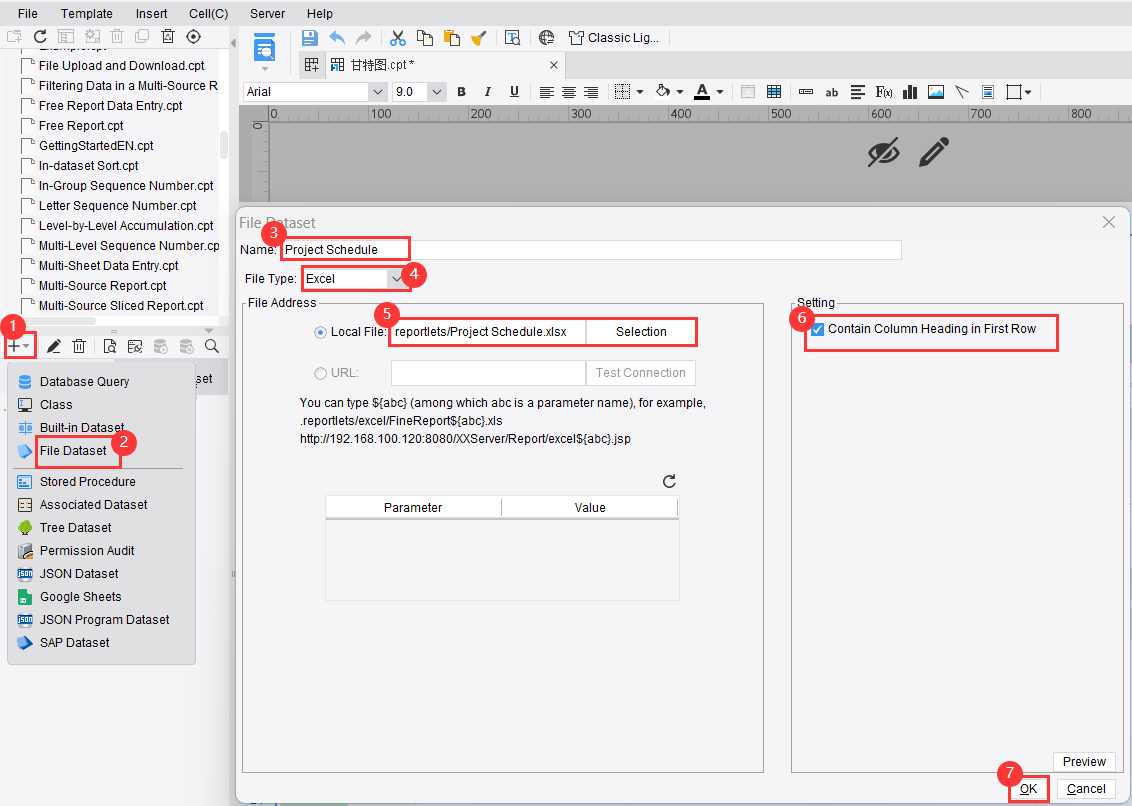
2. 차트 삽입(Insert a Chart)
필요한 셀을 병합한 후, 상단 도구 모음에서 차트 삽입 아이콘을 클릭하고, 간트 차트(Gantt Chart)를 선택합니다.
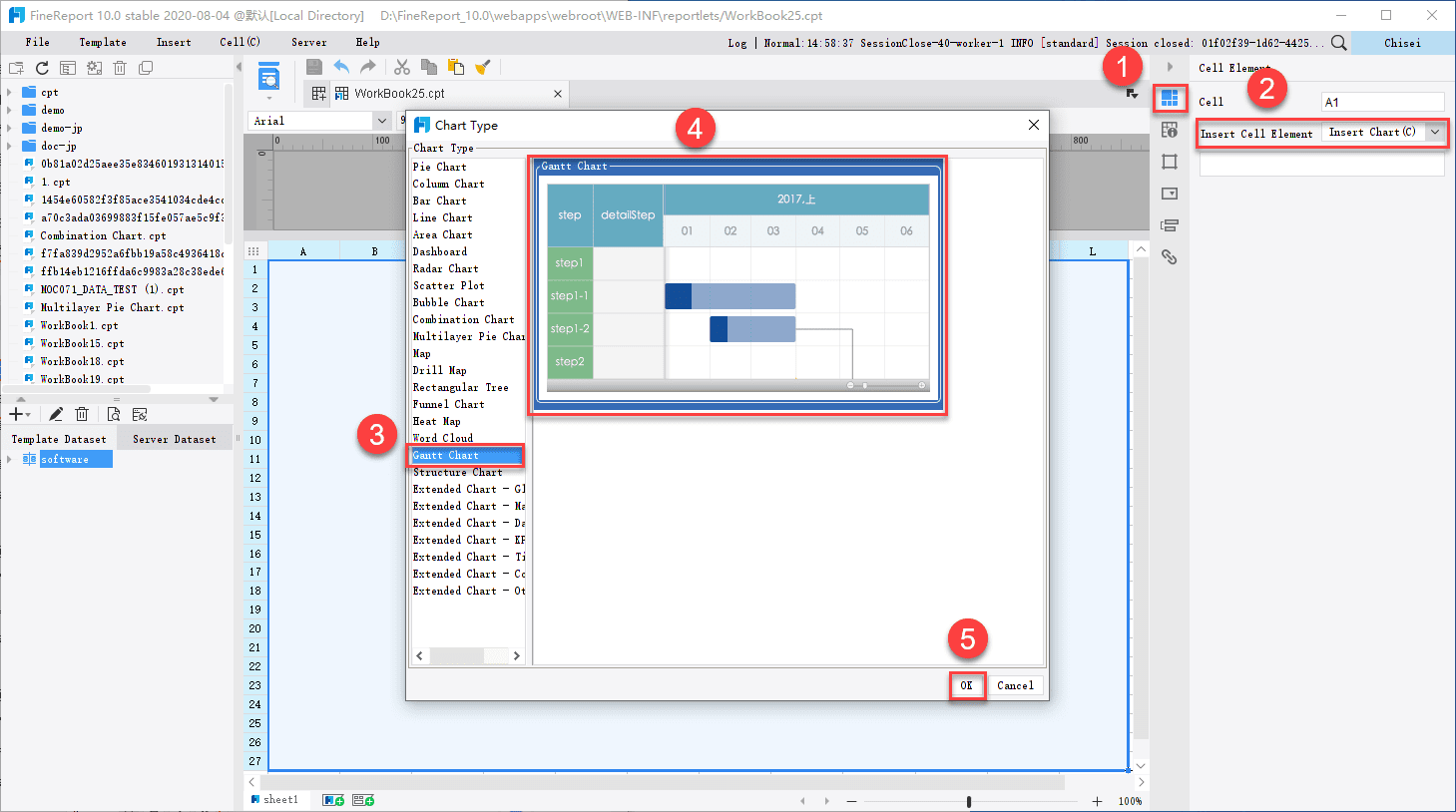
3. 데이터 바인딩(Data Binding)
1) 간트 차트 데이터 바인
[데이터 소스(Data source)]에서 [Dataset data]를 선택합니다. [데이터셋(Dataset)]에서 [software]를 선택합니다. [프로젝트 이름(Project Name)]에 [module]을 선택합니다.
[시리즈(Series)]에 [task]를 선택합니다. [시작 시간(Start Time)]에 [start time]을 선택합니다. [종료 시간(End Time)]에 [end time]을 선택합니다. [마일스톤 시간(Milestone Time)]에 [milestone time]을 선택합니다. [진행 상태(Progress)]에 [completion rate]을 선택합니다.
2) 작업 연관 데이터 바인딩
[데이터(Data)] - [간트 차트(Gantt Chart)]를 클릭합니다.
[데이터 소스(Data source)]에서 [Dataset data]를 선택하고, [데이터셋(Dataset)]에서 [software]를 선택합니다.
그 외 데이터는 설정할 필요가 없습니다.
4. 스타일 설정(Style Setting)
1)차트 제목 삭제
[제목 표시(Show Title)]의 선택 표시를 제거합니다.
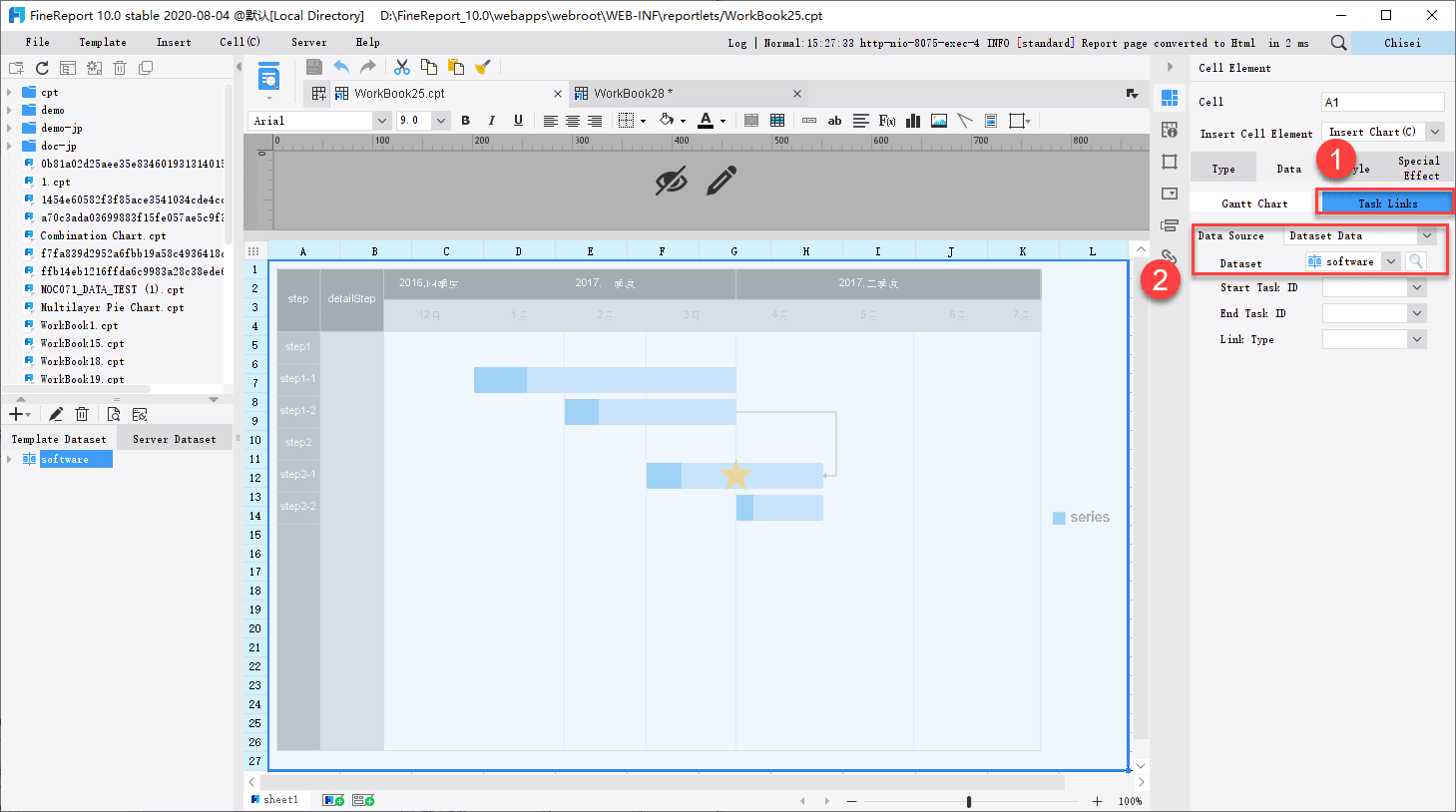
2)시리즈 설정
[스타일(Style)] 레이블을 클릭합니다. [시리즈(Series)]를 선택합니다.
[색상(Color)]에서 [사용자 정의 결합 색상(Custom Combined Color)]을 선택하고, [색상 구성(Color Scheme)]을 설정합니다.
[패턴(Pattern)] - [시리즈 줄 바꿈(Series New Line)]을 Off로 설정합니다. [마일스톤(Milestone)]에서 [규칙(Rule)], [포인트 스타일(Point Style)], [모양(Shape)], [색상(Color)] 설정을 그림과 같이 설정합니다.
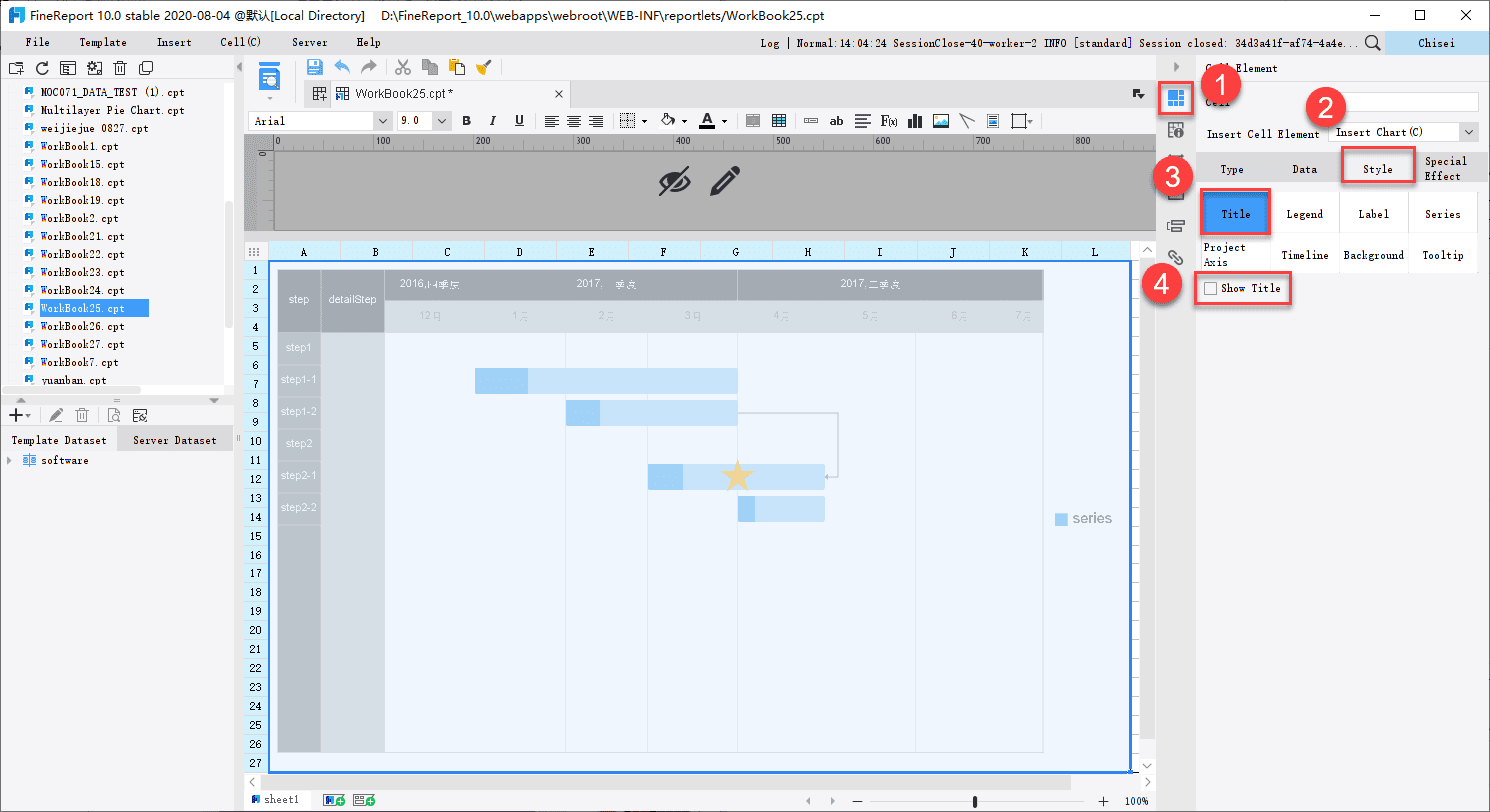
3)프로젝트 축 설정
[스타일(Style)] 레이블을 클릭합니다.
[프로젝트 축(Project Axis)]을 선택합니다.
[비율(Proportion)]에서 [수평 비율(Horizontal Proportion)]을 자동(Auto)으로 설정합니다.
[수평 헤더(Horizontal Header)], [수직 헤더(Vertical Header)], [내용(Content)]**의 구체적인 설정은 아래와 같습니다:
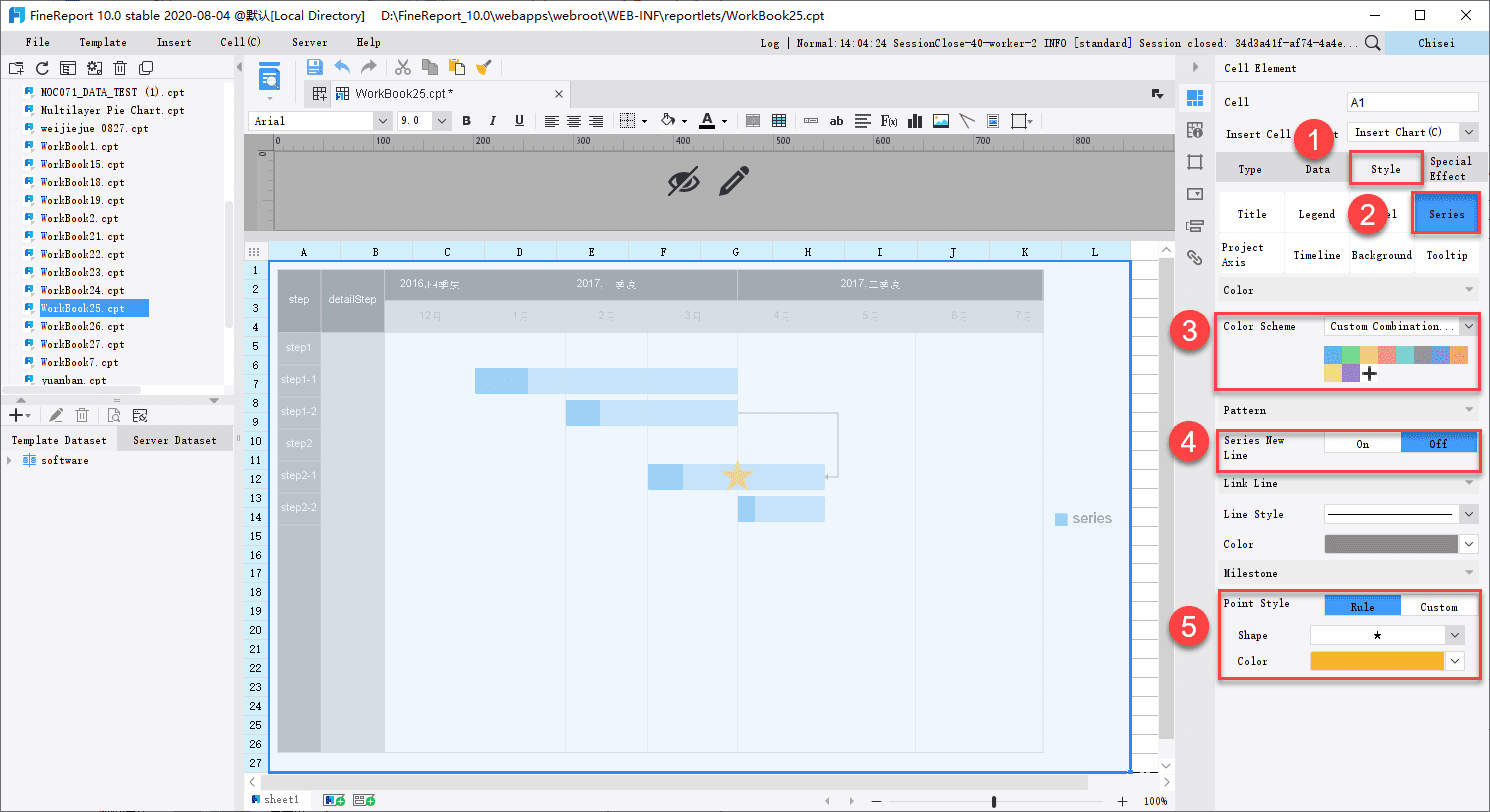
4)타임라인 설정
[스타일(Style)] 레이블을 클릭합니다.
[타임라인(Time Line)]을 선택합니다.
[상태 설정(Status config)]에서 [시간 확대(Time Zoom)]와 [주말 팁(Weekend Tips)]을 On으로 설정합니다.
[초기 수준(Initial Level)]을 자동(Automatic)으로 설정합니다.
[상위 헤더(Upper Header)]와 [하위 헤더(Lower Header)]의 구체적인 설정은 아래와 같습니다:
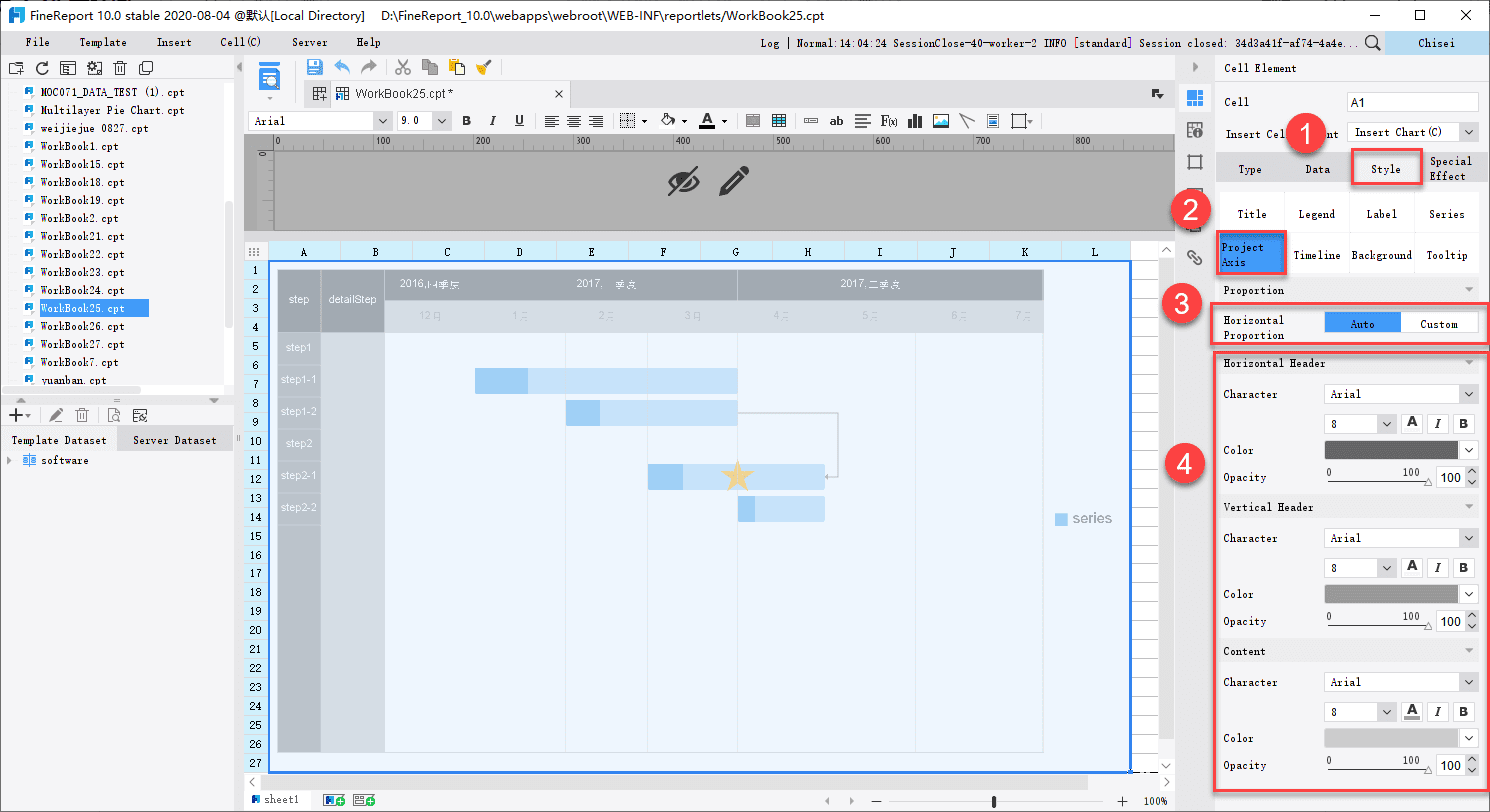
5. 미리 보기(Preview)
스타일 설정이 적용된 간트 차트 예시는 다음과 같습니다.
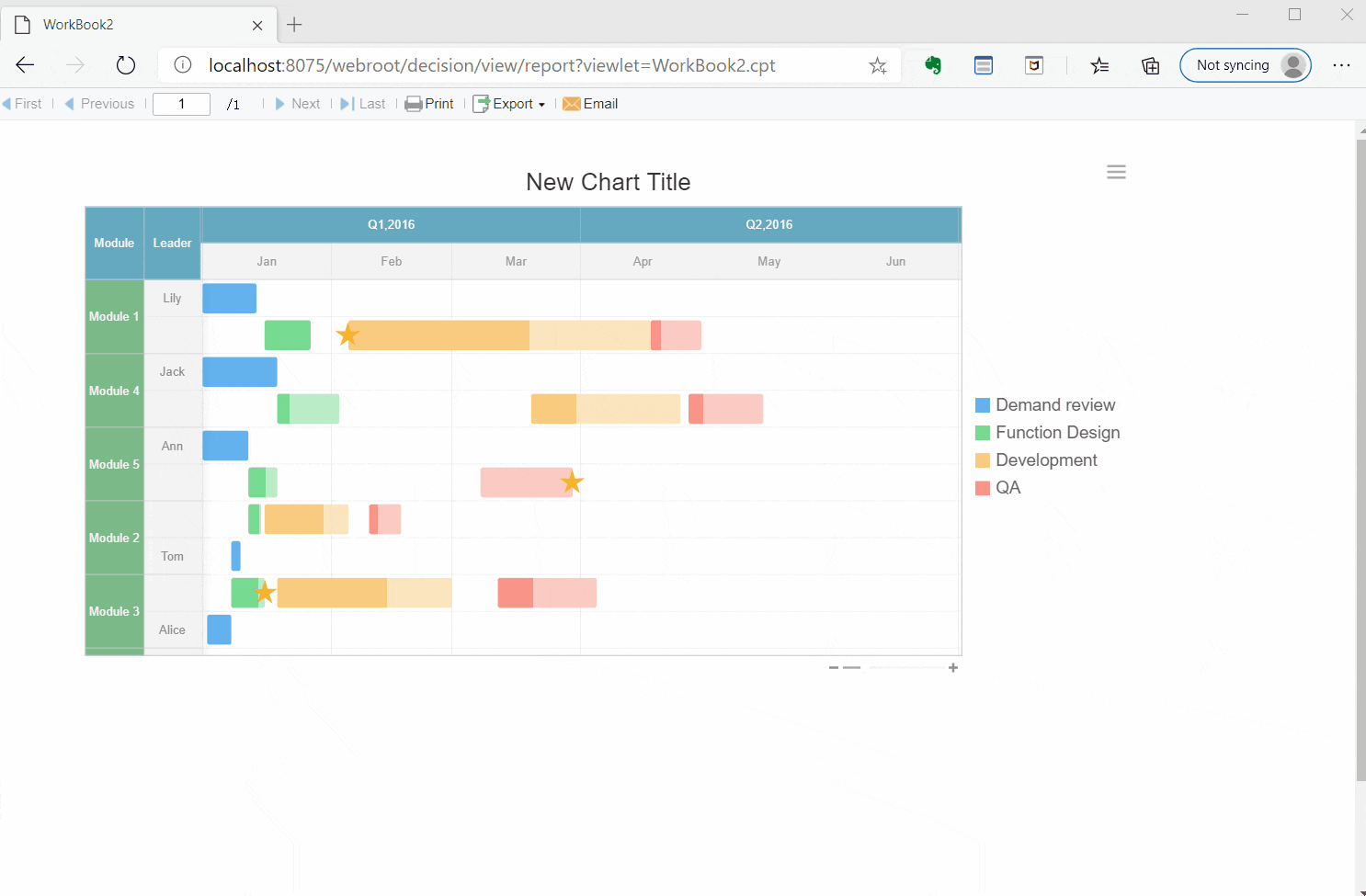
지금 바로 FineReport 배너를 클릭하여, 더 많은 기능과 솔루션을 경험해보세요!
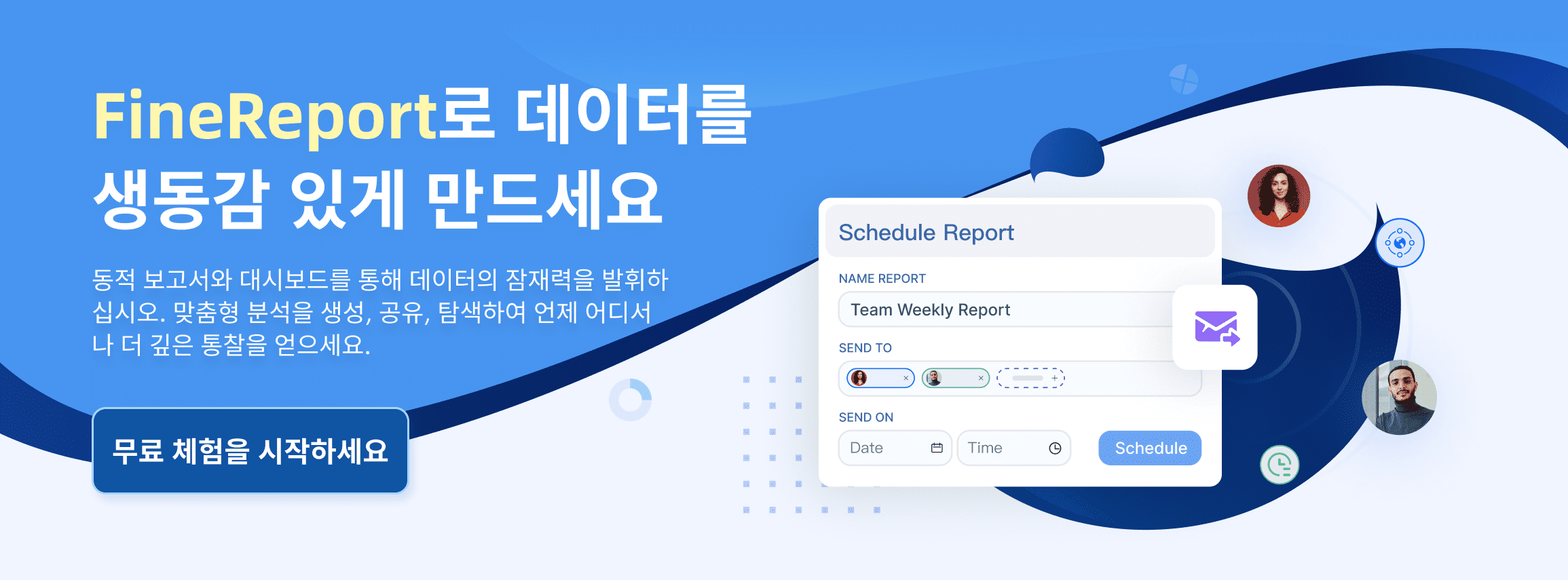
FineReport와 FineBI에서 원형 그래프를 쉽게 만드는 방법

작성자
Seongbin
FanRuan에서 재직하는 고급 데이터 분석가
관련 기사

데이터 분석 보고서 예시와 작성법 한눈에 보기
데이터 분석 보고서 예시와 작성법, 구조, 실무 체크리스트까지 한눈에! 목적 정의부터 시각화, 자동화, 결과 해석까지 실전 가이드 제공.
Seongbin
2025년 12월 22일
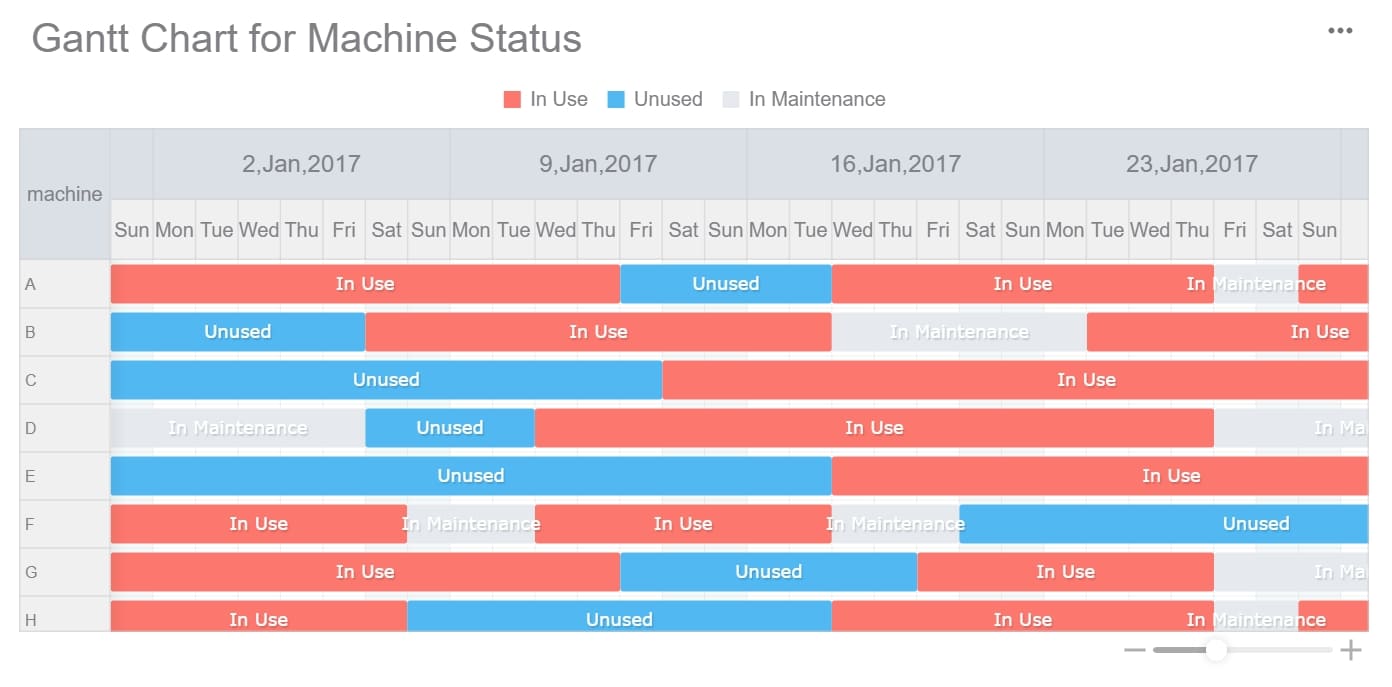
프로젝트 관리가 쉬워지는 간트차트 프로그램 BEST 5
프로젝트 관리에 최적화된 간트차트 프로그램 BEST 5 추천! 사용 편의성, 주요 기능, 가격 비교로 내게 맞는 간트차트 프로그램을 쉽게 선택하세요.
Seongbin
2025년 12월 18일

엑셀 대시보드 자동화, 초보도 쉽게 시작하는 방법
엑셀 대시보드 자동화로 반복 업무를 줄이고, 초보자도 쉽게 데이터 시각화와 실시간 보고서를 자동 생성할 수 있는 방법을 안내합니다.
Seongbin
2025년 12월 15일